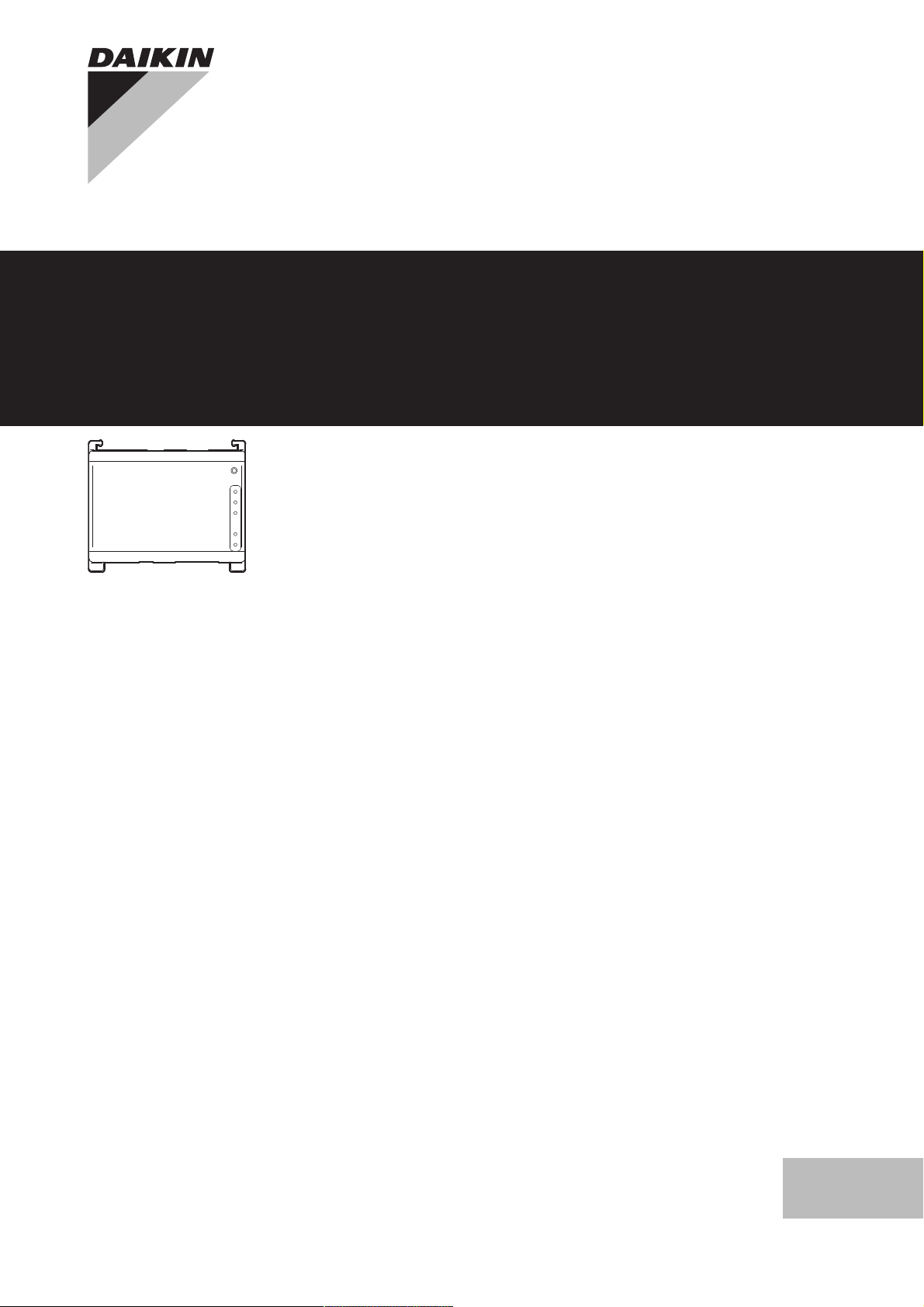
Referenčná príručka
inštalatéra
intelligent Tablet Controller
DCC601A51
Referenčná príručka inštalatéra
intelligent Tablet Controller
slovenčina
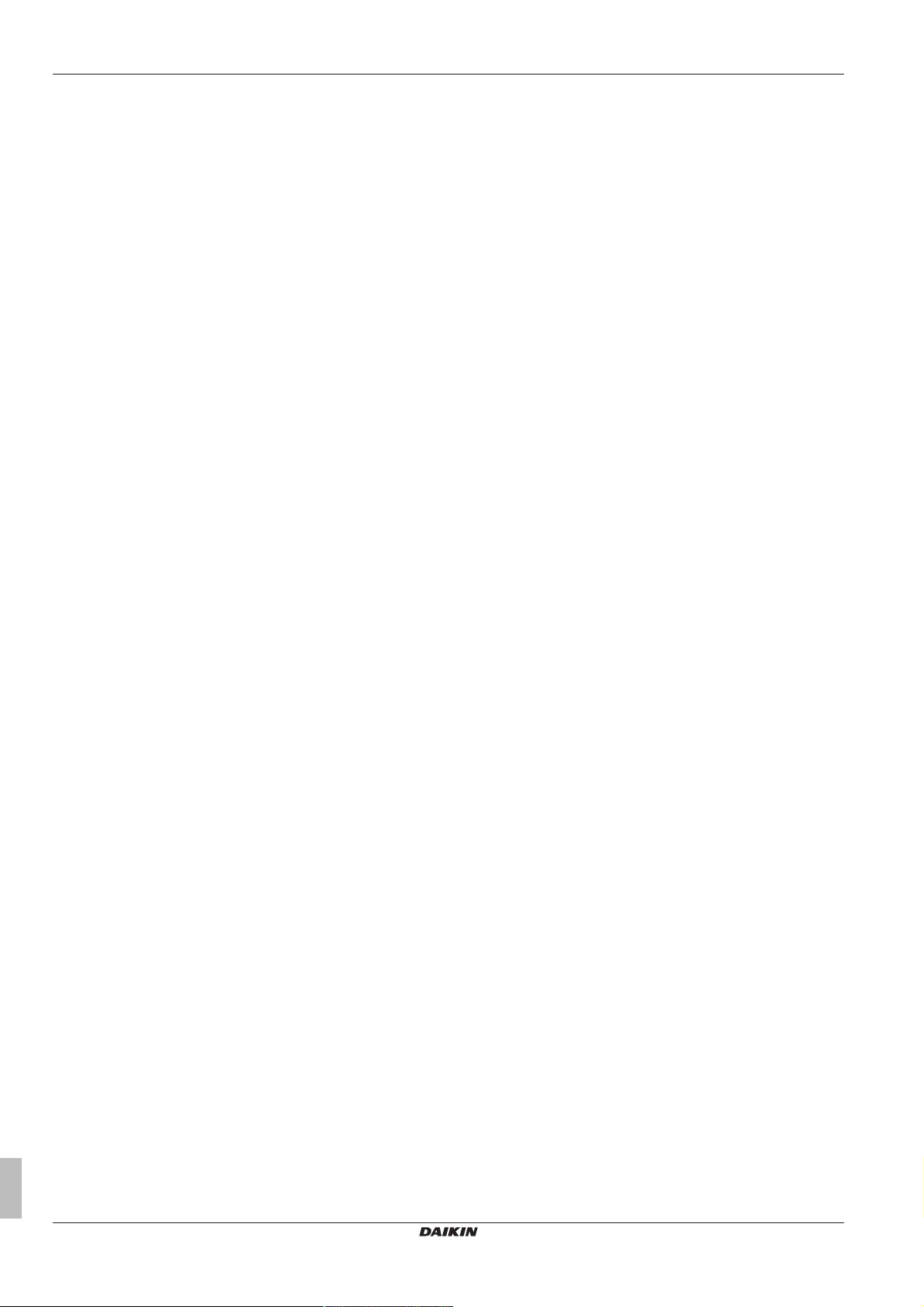
Obsah
Obsah
1 Informácie o tomto dokumente 2 2 Inštalácia 2
2.1 Všeobecné bezpečnostné opatrenia ......................................... 2
2.1.1 Všeobecné.................................................................. 3
2.1.2 Miesto inštalácie ......................................................... 3
2.1.3 Elektrické .................................................................... 3
2.2 Obsah súpravy a nadštandardnej výbavy ................................. 3
2.2.1 Obsah súpravy............................................................ 3
2.2.2 Nadštandardná výbava............................................... 4
2.3 Prehľad systému ....................................................................... 4
2.3.1 Riešenie Daikin intelligent Tablet Controller ............... 4
2.3.2 Súprava intelligent Tablet Controller........................... 4
2.3.3 Kompatibilné zariadenie (Daikin) ................................ 4
2.3.4 Prídavné komponenty riešenia intelligent Tablet
Controller .................................................................... 4
2.4 Pred inštaláciou......................................................................... 5
2.4.1 Potrebná výbava......................................................... 5
2.4.2 Určenie miesta pre inštaláciu...................................... 6
2.4.3 Umiestnenie svoriek a spínačov ................................. 6
2.5 Inštalácia hardvéru intelligent Tablet Controller ........................ 7
2.5.1 Inštalácia 3 hardvérových komponentov intelligent
Tablet Controller ......................................................... 7
2.6 O elektrickom napájaní.............................................................. 8
2.6.1 Pripojenie k iným zariadeniam.................................... 8
2.6.2 Pripojenie elektrického napájania k všetkým
modulom ..................................................................... 9
2.6.3 Pripojenie kábla LAN .................................................. 9
2.7 Inštalácia smerovača dodaného spoločnosťou Daikin .............. 10
3 Uvedenie do prevádzky 10
3.1 Nastavenie pri uvedení intelligent Tablet Controller do
prevádzky .................................................................................. 10
3.2 Minimálne požiadavky pre uvedenie do prevádzky................... 10
3.3 Zapnutie batérie zálohovania údajov......................................... 10
3.4 Pripojenie riešenia intelligent Tablet Controller prvýkrát ........... 11
3.5 Aktualizácia firmvéru na najnovšiu verziu ................................. 12
3.6 Spustenie nástroja na uvedenie do prevádzky prvýkrát............ 12
3.7 Konfigurácia nastavení siete (lokálny nástroj pre uvedenie do
prevádzky)................................................................................. 13
3.8 Rýchla konfigurácia pripojených zariadení (lokálny nástroj pre
uvedenie do prevádzky) ............................................................ 13
3.8.1 Použitie samostatného režimu (stand-alone).............. 14
3.8.2 Použitie režimu spojenie so skupinou (cloud)............. 15
3.9 Konfigurovanie obrazovky Avalue (nadštandardná výbava) ..... 15
3.10 O uvedení siete do prevádzky ................................................... 17
3.10.1 Konfigurácia a nahratie vašej konfigurácie ................. 17
3.10.2 Príprava ...................................................................... 17
3.10.3 Aktivácia režimu uvedenia siete do prevádzky ........... 17
3.10.4 Konfigurácia informácií prihlásenia ............................. 18
3.10.5 Zistenie všetkých pripojených zariadení ..................... 18
3.10.6 Konfigurácia alebo oprava informácií všetkých
pripojených zariadení.................................................. 19
3.10.7 Uvedenie intelligent Tablet Controller do prevádzky... 20
4 Prevádzka 20
4.1 Pokročilá konfigurácia zariadenia intelligent Tablet Controller.. 20
4.1.1 Prehľad hlavného okna............................................... 20
4.1.2 Riadiace body ............................................................. 20
4.1.3 Zmena dátumu a času ................................................ 24
4.1.4 Zmena nastavení siete................................................ 25
4.1.5 Zmena režimu funkcie................................................. 25
5 Údržba 26
5.1 Zapnutie a vypnutie zariadenia do režimu údržby..................... 26
5.2 Aktualizácia firmvéru ................................................................. 27
5.3 Výmena batérie zálohovania údajov ......................................... 27
6 Dodatok 28
6.1 Známe obmedzenia.................................................................... 28
6.1.1 Kompatibilita s adaptérom KRP928 (adaptér
rozhrania DIII-NET)...................................................... 28
6.1.2 Nepripojené jednotky sú uvedené v lokálnom nástroji
pre uvedenie do prevádzky.......................................... 28
6.1.3 Nájdenie IP adresy zariadenia intelligent Tablet
Controller ..................................................................... 28
6.1.4 Opätovná aktivácia procedúry uvedenia siete do
prevádzky..................................................................... 28
6.2 Technické špecifikácie ............................................................... 29
6.2.1 Vonkajšie rozmery ....................................................... 29
6.2.2 Prevádzkové podmienky.............................................. 29
6.2.3 Elektrický skriňový rozvádzač...................................... 29
6.2.4 Špecifikácie príkonu..................................................... 29
6.2.5 Iné špecifikácie súpravy intelligent Tablet Controller... 29
6.2.6 Požiadavky na uvedenie počítača do prevádzky......... 29
6.2.7 Štandardné heslá nástroja........................................... 30
6.2.8 Požiadavky na zapojenie ............................................. 30
6.3 Likvidácia.................................................................................... 30
6.4 Autorské práva a ochranné známky........................................... 31
6.5 Nastavenie skupiny adries AirNet .............................................. 31
6.5.1 O menu inštalatéra....................................................... 31
6.5.2 Vstup do menu inštalatéra ........................................... 31
6.5.3 Adresa skupiny ............................................................ 31
6.5.4 Adresa AirNet............................................................... 32
1 Informácie o tomto
dokumente
Cieľoví používatelia
Oprávnení inštalatéri + servisní technici
Dokumentácia
Tento dokument je súčasťou dokumentácie. Celá dokumentácia
zahŕňa tieto dokumenty:
▪ Návod na inštaláciu:
▪ Pokyny na inštaláciu
▪ Formát: Papier (dodané v súprave)
▪ Referenčná príručka inštalatéra:
▪ Príprava inštalácie, referenčné údaje,…
▪ Formát: Číslicové súbory na http://www.daikineurope.com/
support-and-manuals/product-information/
Najnovšie zmeny dodanej dokumentácie môžu byť kdispozícii na
regionálnej webovej lokalite spoločnosti Daikin alebo u predajcu.
Jazykom pôvodnej dokumentácie je angličtina. Všetky ostatné
jazyky sú preklady.
Technické údaje
▪ Podmnožina najnovších technických údajov je k dispozícii na
regionálnej webovej stránke Daikin (verejne prístupnej).
▪ Všetky najnovšie technické údaje sú k dispozícii na extranete
Daikin (požadovaná autentifikácia).
2 Inštalácia
2.1 Všeobecné bezpečnostné opatrenia
Pred inštaláciou klimatizačného zariadenia si dôkladne, prosím,
prečítajte tieto všeobecné bezpečnostné upozornenia a zariadenie
správne nainštalujte.
Referenčná príručka inštalatéra
2
intelligent Tablet Controller
DCC601A51
4P420109-1D – 2018.03
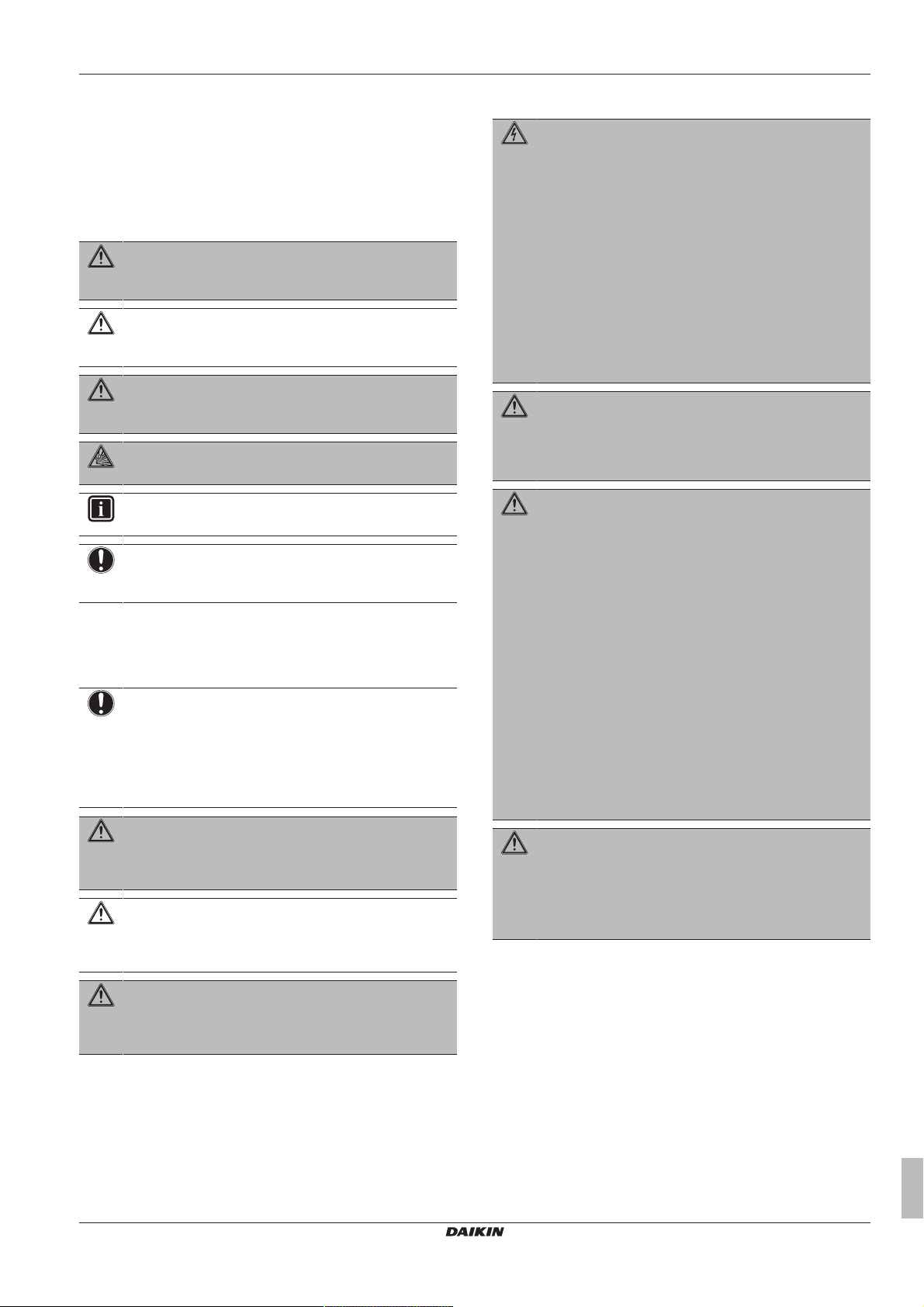
2 Inštalácia
Nedodržanie týchto inštrukcií môže spôsobiť škodu na majetku a
zranenie osôb, ktoré môže byť vážne v závislosti od okolností.
Po ukončení inštalácie sa presvedčte, či moduly elektrického
napájania a ovládača počas uvedenia do prevádzky fungujú
správne.
Význam varovaní a symbolov
Tieto bezpečnostné hlásenia slúžia na pritiahnutie vašej pozornosti.
Význam každého bezpečnostného hlásenia je popísaný nižšie:
VAROVANIE
Označuje situáciu, ktorá by mohla viesť k úmrtiu alebo
vážnemu zraneniu.
UPOZORNENIE
Označuje situáciu, ktorá by mohla viesť k menšiemu alebo
menej vážnemu zraneniu.
NEBEZPEČENSTVO
Označuje situáciu, ktorá môže viesť k úmrtiu alebo
vážnemu zraneniu.
NEBEZPEČENSTVO: RIZIKO VÝBUCHU
Označuje situáciu, ktorá by mohla viesť k výbuchu.
INFORMÁCIE
Označuje užitočné tipy alebo doplňujúce informácie.
VÝSTRAHA
Označuje situáciu, ktorá by mohla viesť k poškodeniu
vybavenia alebo majetku.
2.1.1 Všeobecné
Ak si NIE ste istí, ako jednotku nainštalovať alebo používať, obráťte
sa na svojho predajcu.
VÝSTRAHA
Nesprávna inštalácia alebo zapojenie zariadenia, príp.
príslušenstva môže mať za následok zásah elektrickým
prúdom, skrat, úniky, požiar alebo iné škody na zariadení.
Používajte len príslušenstvo, voliteľné príslušenstvo a
náhradné diely vyrobené alebo schválené spoločnosťou
Daikin.
VAROVANIE
Zabezpečte, aby inštalácia, testovanie a použité materiály
spĺňali platné právne predpisy (navyše k pokynom
opísaným v dokumentácii spoločnosti Daikin).
UPOZORNENIE
Pri inštalácii a vykonávaní údržby alebo servisu systému
noste primerané ochranné pomôcky (ochranné rukavice,
bezpečnostné okuliare atď.).
VAROVANIE
Roztrhajte a vyhoďte plastové obalové vrecia, aby sa s
nimi nikto nemohol hrať, zvlášť deti. Možné riziko:
udusenie.
2.1.2 Miesto inštalácie
Zariadenie NEINŠTALUJTE v potenciálne výbušnej atmosfére.
2.1.3 Elektrické
NEBEZPEČENSTVO: RIZIKO USMRTENIA
ELEKTRICKÝM PRÚDOM
▪ Pred pripojením elektrického vedenia alebo dotykom
elektrických častí VYPNITE všetky zdroje napájania.
▪ Pred vykonávaním servisu odpojte zdroj napájania
minimálne na 1 minútu a zmerajte napätie na
koncovkách kondenzátorov hlavného obvodu alebo v
elektrických súčiastkach. Skôr ako sa budete môcť
dotknúť elektrických súčastí, napätie NESMIE
presahovať 50 V jednosmerného prúdu. Poloha
koncoviek je zobrazená na schéme zapojenia.
▪ Elektrických súčastí sa NEDOTÝKAJTE mokrými
rukami.
▪ Po zložení servisného krytu NENECHÁVAJTE jednotku
bez dozoru.
VAROVANIE
Hlavný vypínač alebo iné prostriedky na odpojenie, ktoré
majú oddelené kontakty na všetkých póloch a zaisťujú
úplné odpojenie v prípade prepätia kategórie III musia sa
nainštalovať do pevného zapojenia.
VAROVANIE
▪ Používajte LEN medené vodiče.
▪ Zabezpečte, aby zapojenie na mieste inštalácie spĺňalo
platné právne predpisy.
▪ Celá elektrická inštalácia na mieste sa musí inštalovať
v súlade so schémou zapojenia dodanou s produktom.
▪ Nezabudnite nainštalovať uzemňovacie vodiče.
NEUZEMŇUJTE jednotku k verejnému potrubiu,
prepäťovej poistke ani uzemneniu telefónnej linky.
Nedokonalé uzemnenie môže spôsobiť zásah
elektrickým prúdom.
▪ Zabezpečte použitie samostatného elektrického
obvodu. NIKDY nepoužívajte zdroj napájania spoločný
s iným zariadením.
▪ Zabezpečte inštaláciu potrebných poistiek alebo ističov.
▪ Ubezpečte sa, že ste nainštalovali prúdový chránič. V
opačnom prípade hrozí riziko zásahu elektrickým
prúdom alebo požiaru.
VAROVANIE
▪ Po ukončení elektrickej inštalácie sa uistite, či je každá
elektrická časť a koncovka vo vnútri elektrickej skrine
správne pripojená.
▪ Pred spustením jednotky skontrolujte, či sú všetky kryty
zatvorené.
2.2 Obsah súpravy a nadštandardnej výbavy
2.2.1 Obsah súpravy
Na základe nasledovného zoznamu príslušenstva skontrolujte, či sú
všetky diely a príslušenstvo pre intelligent Tablet Controller súčasťou
súpravy. Ak nejaký diel chýba alebo je chybný, skontaktujte sa
spredajcom, kde ste výrobok nakúpili.
DCC601A51
intelligent Tablet Controller
4P420109-1D – 2018.03
Referenčná príručka inštalatéra
3
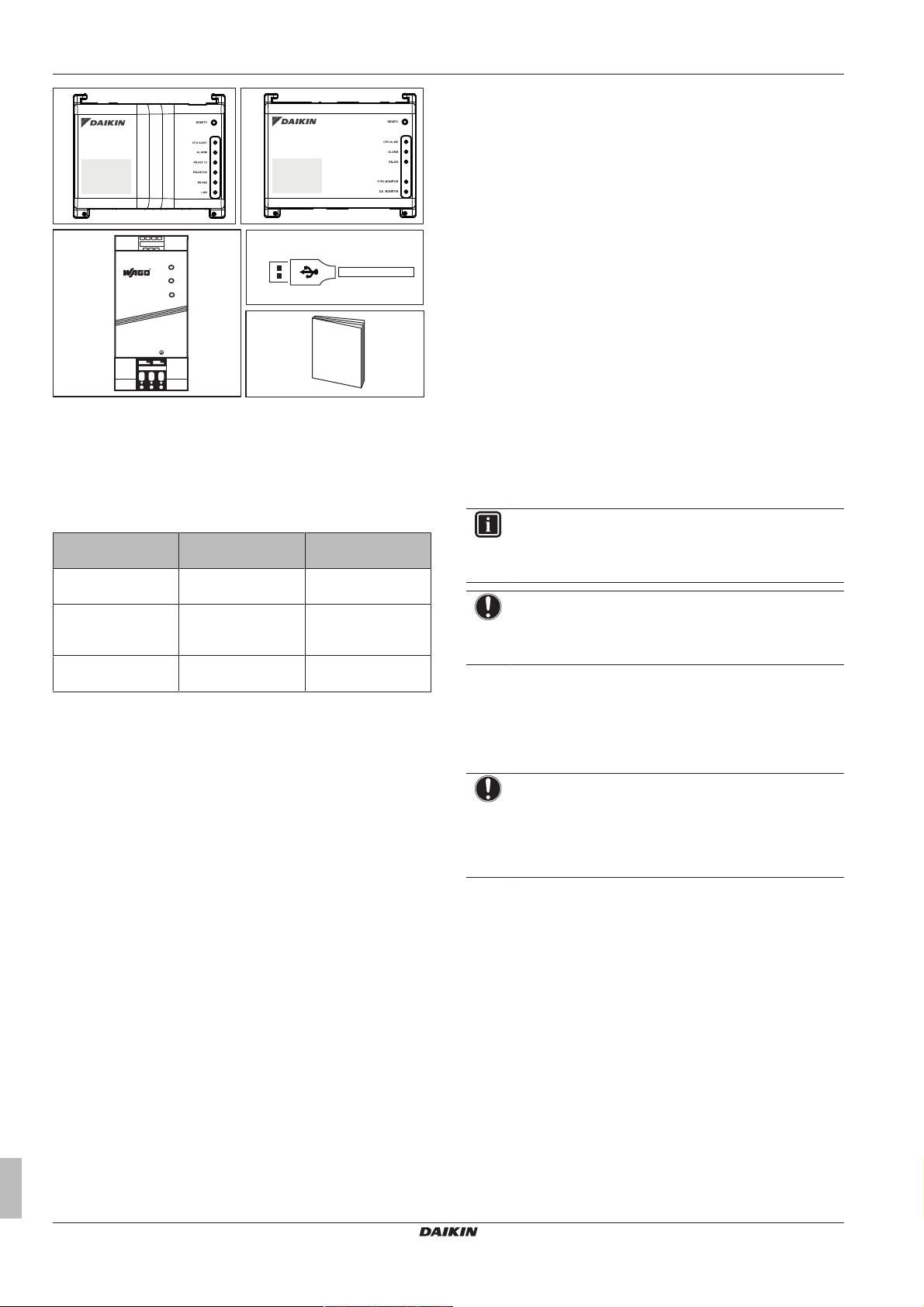
2 Inštalácia
a
b
c
+ +
- -
L
N
d
e
2.3.2 Súprava intelligent Tablet Controller
V snahe nastaviť riešenie intelligent Tablet Controller pre vaše
prostredie máte k dispozícii súpravu Daikin intelligent Tablet
Controller. Táto súprava poskytuje centrálny ovládač a spája
podporované zariadenia podporované spoločnosťou Daikin
pomocou lokálnej siete Ethernet a Daikin Cloud Service. Súprava sa
skladá z nasledujúcich komponentov:
▪ jednotka elektrického napájania WAGO (PSU),
▪ modul CPU,
▪ V/V modul.
Typické nastavenie súpravy intelligent Tablet Controller nájdete v
"Schematické nastavenie riešenia intelligent Tablet Controller" na
strane 5. Pred inštaláciou modulov súpravy intelligent Tablet
Controller nakreslite plán efektívnej práce použitím schémy a
aktuálneho prostredia, do ktorého sa majú nainštalovať.
2.3.3 Kompatibilné zariadenie (Daikin)
a Modul CPU (1×)
b V/V modul (1×)
c Jednotka elektrického napájania WAGO (1×)
d USB kábel, 0,5m (1×)
e Návod na inštaláciu (1×)
2.2.2 Nadštandardná výbava
K dispozícii je nasledovná nadštandardná výbava:
Výbava Typ Číslo mteriálu / číslo
Daikin-dodaný
smerovač
Daikin-dodaná
obrazovka
Daikin-dodaný tablet ASUS ZenPad 8.0 Z380M /
Viac informácií o tejto nadštandardnej výbave nájdete v
"2.3.4Prídavné komponenty riešenia intelligent Tablet Controller"na
strane4.
ASUS dual‑band LTE
Wi-Fi modem router
Viacdotykový
panelový počítač
Avalue
výrobku
4G‑AC68U /
90IG03R1‑BM200
CCD‑10W01 /
CCD‑10W01‑7V39C‑
1R
Z380M‑6A028A
2.3 Prehľad systému
2.3.1 Riešenie Daikin intelligent Tablet Controller
Riešenie Daikin Daikin intelligent Tablet Controller umožňuje
koncovému používateľovi riadiť a spravovať široký rozsah zariadení
Daikin HVAC z aplikácie na tablete a z webového prehliadača.
Riešenie intelligent Tablet Controller je k dispozícii v jednom z 2
funkčných režimov (napr. prevádzkové režimy):
▪ Režim prevádzky Samostatný: Lokálny funkčný režim, kde
môžete riadiť vaše lokálne prostredie odkiaľkoľvek vo vašej sieti
LAN. To sa vykonáva pomocou aplikácie intelligent Tablet
Controller na tablete dodanom spoločnosťou Daikin.
▪ Režim prevádzky Pripojený ku skupine: Funkčný režim na báze
Cloudu, kde môžete riadiť rôzne prostredie odkiaľkoľvek vo svete.
To sa vykonáva pomocou aplikácie prehliadača prístupom k
Daikin Cloud Service: http://cloud.daikineurope.com. Uvedomte si,
že k Daikin Cloud Service môžete tiež pristupovať použitím
prehliadača bežiaceho na tablete dodanom spoločnosťou Daikin.
Vo funkčnom režime na báze cloudu je stále možné lokálne
ovládanie pomocou aplikácie intelligent Tablet Controller, ale
poskytnutá funkčná sada bude obmedzená.
V súčasnosti je možné riešenie intelligent Tablet Controller pripojiť k
určitým jednotkám Daikin, ktoré poskytujú komunikačné rozhranie
DIII-NET. Aktuálny zoznam zariadení, ktoré je možné ovládať
použitím intelligent Tablet Controller, nájdete na nasledovnej
stránke: http://www.daikineurope.com/support-and-manuals/product-
information/.
INFORMÁCIE
Spojenie zariadení, ktoré používajú iné komunikačné
rozhrania, môže byť podporované v budúcich
aktualizáciách.
VÝSTRAHA
Riešenie intelligent Tablet Controller nie je možné používať
v kombinácii s inými centralizovanými ovládačmi, napr.
intelligent Touch Manager (iTM).
Okrem toho je na V/V module k dispozícii množstvo svoriek pre
pripojenie číslicových vstupov. Číslicový vstup na prvej svorke je
pevne pripojený ako kontaktný vstup vynúteného zastavenia. Zvyšné
číslicové vstupy je možné konfigurovať po jednom ako normálne
otvorené alebo normálne uzavreté kontaktné vstupy alebo ako
impulzné vstupy.
VÝSTRAHA
Ak je kontaktný vstup vynúteného zastavenia uzavretý, na
všetky pripojené zariadenia sa odošle signál zastavenia.
Nie je žiadna pevná záruka, že sa všetky zariadenia
aktuálne zastavili a zvyšné sa zastavili v priebehu času,
kedy je kontaktný vstup vynúteného zastavenia aktívny.
2.3.4 Prídavné komponenty riešenia intelligent Tablet Controller
Nasledujúca nadštandardná výbava je k dispozícii ako súčasť
riešenia intelligent Tablet Controller. Jeho požiadavky závisia od
lokálneho prostredia a potrieb. Viac informácií získate u vášho
predajcu.
Smerovač dodaný spoločnosťou Daikin (ASUS 4GAC68U)
Nadštandardný voliteľný smerovač dodaný spoločnosťou Daikin je
možné použiť na vytvorenie LAN s Wifi. To môže byť potrebné, ak
sa moduly intelligent Tablet Controller nedajú pripojiť k lokálnej LAN
alebo ak lokálne prístupná LAN neposkytuje WiFi k prístupu z
tabletu dodaným spoločnosťou Daikin.
Referenčná príručka inštalatéra
4
intelligent Tablet Controller
4P420109-1D – 2018.03
DCC601A51
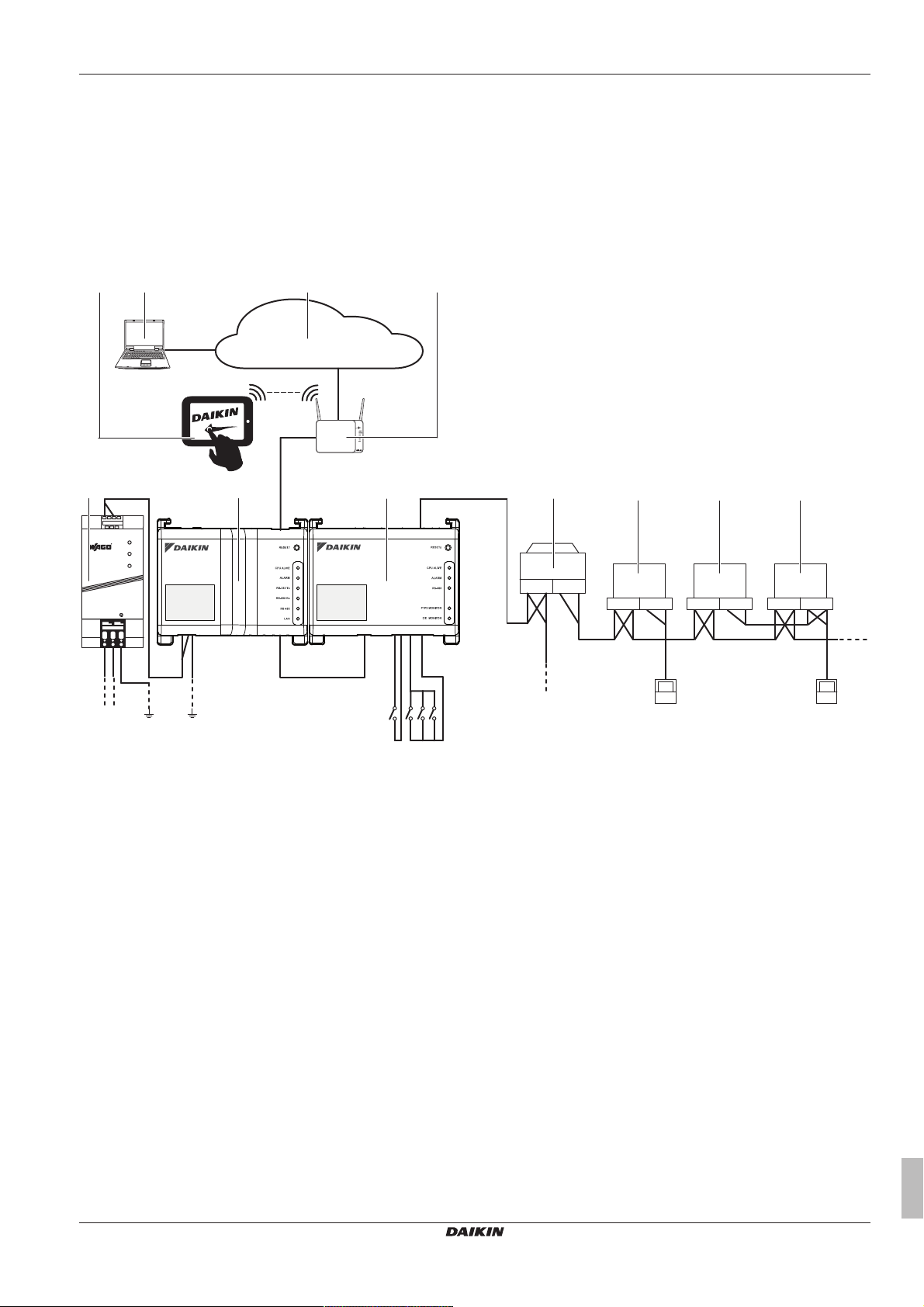
2 Inštalácia
USB
230 V AC
RJ-45
F1, F2
P1, P2
F1, F2 P1, P2 F1, F2 P1, P2
F1, F2
OUT IN
F1, F2
http://cloud.daikineurope.com
DIII-NET
POWER I/O IF
CPU IF
LAN
F1/F2
Di1~Di4
d e f
i i ih
j*
k*
24 V DC c
b
g
a
l l
+ +
- -
L
N
Okrem toho smerovač má mobilné 4G schopnosti, ktoré je možné
Aplikácia sa predbežne nainštaluje na obrazovku.
použiť pre pripojenie k Daikin Cloud Service v prípade, že použitím
lokálnej LAN nie je možné internetového pripojenie. Uvedomte si, že
pre mobilné internetové spojenie je potrebná SIM karta, ktorá sa
nedodáva spolu so smerovačom.
Dodaná obrazovka Daikin (Avalue CCD‑10W01)
Ak zvolíte režim lokálnej funkcie, na chod aplikácie intelligent Tablet
Controller musíte použiť obrazovku dodanú spoločnosťou Daikin.
Tablet dodaný spoločnosťou Daikin (ASUS
ZenPad 8.0 Z380M)
Ak zvolíte režim lokálnej funkcie, na chod aplikácie intelligent Tablet
Controller musíte použiť tablet dodaný spoločnosťou Daikin.
Aplikáciu intelligent Tablet Controller je možné nainštalovať z
Google Play.
Schematické nastavenie riešenia intelligent Tablet Controller
a Jednotka elektrického napájania WAGO
b Modul CPU
c V/V modul
d Nadštandardná výbava tablet dodaný spoločnosťou Daikin
2.4 Pred inštaláciou
e Počítač s pripojením k Daikin Cloud Service
f Daikin Cloud Service
g Brána LAN (nadštandardná výbava smerovač dodaný spoločnosťou Daikin)
h Vonkajšia jednotka pripojená k DIII-NET
i Vnútorná jednotka pripojená k DIII-NET
j Kontaktný vstup vynúteného zastavenia
k Číslicové vstupy (je možné konfigurovať ako kontaktné vstupy alebo ako impulzné vstupy)
l Drôtový diaľkový ovládač
* Toto je koncepčná elektrická schéma zapojenia pre správne zapojenie svoriek Di1~Di4, pozri "Pripojenie číslicových vstupných a výstupných
zariadení"na strane8.
Pred začatím inštalácie aplikácie intelligent Tablet Controller
vykonajte nasledovné prípravné činnosti:
▪ Skontrolujte, či je súprava intelligent Tablet Controller dodaná s
celým príslušenstvom, pozri "2.2.1Obsah súpravy"na strane3.
▪ Skontrolujte, či máte všetky zariadenia potrebné pre inštaláciu
modulov súpravy intelligent Tablet Controller, pozri
"2.4.1Potrebná výbava"na strane5.
▪ Skontrolujte, či je pre inštaláciu modulov intelligent Tablet
Controller k dispozícii dostatok miesta, pozri "2.4.2Určenie miesta
pre inštaláciu"na strane6.
DCC601A51
intelligent Tablet Controller
4P420109-1D – 2018.03
▪ Oboznámte sa s umiestnením svoriek a spínačov modulov
intelligent Tablet Controller, pozri "2.4.3 Umiestnenie svoriek a
spínačov"na strane6.
2.4.1 Potrebná výbava
Na inštaláciu modulov súpravy intelligent Tablet Controller použite
nasledovné zariadenia:
▪ Plochý skrutkovač
▪ Krížový skrutkovač
▪ Potrebný počet elektrických vodičov a vhodné nástroje na
zapojenie. Viac informácií o tom aké vodiče použiť nájdete v
"6.2.8Požiadavky na zapojenie"na strane30.
Referenčná príručka inštalatéra
5
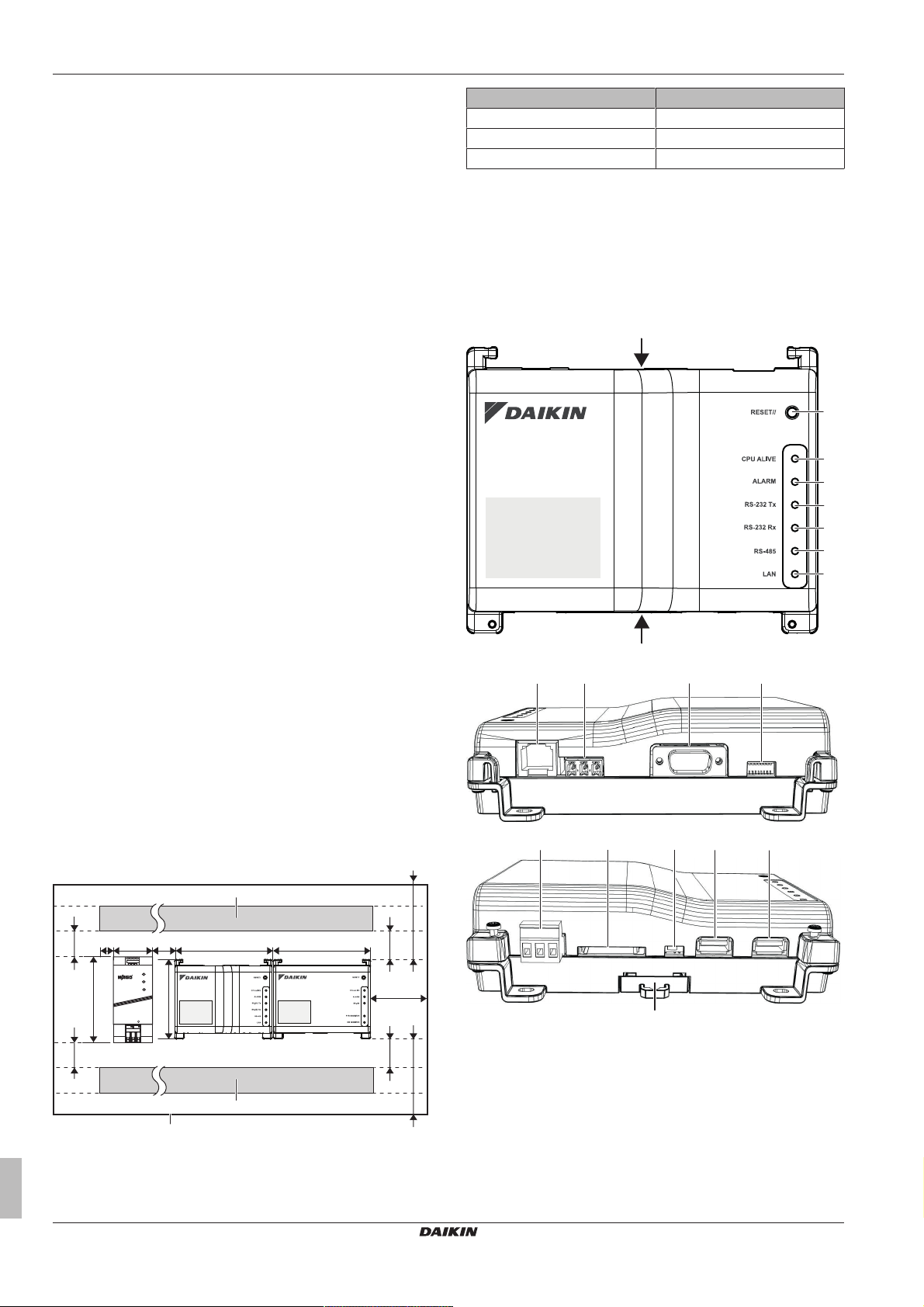
2 Inštalácia
≥60
≥80
≥70
≥60
≥70
50
136
130
152≥15
≥15
152
a
b
a
≥80
≥20
I/OCPU
+ +
- -
L
N
(mm)
a
b
c
d
e
f
g
A
B
kjih
A
B
l
m n
o p
q
2.4.2 Určenie miesta pre inštaláciu
Uistite sa, že komponenty riešenia intelligent Tablet Controller
inštalujete na miesto, ktoré spĺňa podmienky popísané v
nasledovných odsekoch.
Miesto na inštaláciu a smer montáže
Zabezpečte, aby miesto inštalácie spĺňalo nasledovné požiadavky:
▪ Umiestnenie: Vo vnútri, v elektrickej rozvodnej skrini.
▪ Elektrická rozvodná skriňa:
▪ musí sa dať uzamknúť alebo je navrhnutá tak, že sa dá otvoriť
len špeciálnym nástrojom. Kľúč alebo nástroj by mali byť k
dispozícii len pracovníkom servisu.
▪ musí byť nainštalovaná v priestore bez prístupu verejnosti.
▪ musí spĺňať platné predpisy.
▪ musí mať druh krytia IP4X alebo vyšší (napriek tomu sa uistite,
že je k dispozícii dostatočné vetranie, aby sa zabránilo
prehriatiu zariadenia).
▪ musí mať druh krytia IK07 alebo vyšší (viď medzinárodná
norma IEC62262‑2002).
▪ musí mať minimálnu výšku 290mm a minimálnu šírku 410mm,
aby vznikol priestor stanovený v "Požadovaný priestor" na
strane6.
▪ Smer montáže: len zvislo
▪ Uistite sa, že miesto inštalácie spĺňa podmienky na ochranu
životného prostredia stanovené v "6.2.2 Prevádzkové
podmienky"na strane29.
Modul Hĺbka
Modul CPU 45mm
V/V modul 39mm
WAGO PSU 92mm
2.4.3 Umiestnenie svoriek a spínačov
Snažte sa porozumieť usporiadaniu svoriek, umiestneniu otvorov na
module a naplánujte ako umiestniť kábel a v akom poradí pripájať
jeho vodiče tak, aby sa uľahčil postup inštalácie.
Viac podrobností nájdete v "2.6 O elektrickom napájaní" na
strane8.
Modul CPU
Požadovaný priestor
Nasledovný obrázok zobrazuje minimálny priestor potrebný pre
inštaláciu.
▪ Uistite sa, že je medzi modulom CPU, V/V modulom a kanálmi pre
vodiče minimálna vzdialenosť 60 mm a minimálna vzdialenosť
80mm medzi modulmi a elektrickou rozvodnou skriňou vo zvislom
smere.
▪ Uistite sa, že medzi WAGO PSU a kanálmi vedenia je minimálna
zvislá vzdialenosť 70mm.
▪ Modul CPU a V/V modul je možné nainštalovať bez voľného
priestoru vo vodorovnom smere, ale uistite sa, že je medzi
modulmi a elektrickou rozvodnou skriňou minimálna vzdialenosť
20mm.
▪ WAGO PSU vyžaduje minimálnu vzdialenosť 15 mm na oboch
stranách vo vodorovnom smere.
Zachovajte hĺbku týchto modulov a uistite sa, že ste vytvorilo
a Kanál vodičov
b Elektrický skriňový rozvádzač
dostatočný priestor do hĺbky v elektrickej rozvodnej skrini.
Referenčná príručka inštalatéra
6
Konektory a zásuvky
h [LAN] Zásuvka RJ‑45 pre pripojenie intelligent Tablet Controller k sieti
Ethernet.
i [RS‑485] Vyhradené pre budúce použitie.
j [RS‑232] Vyhradené pre budúce použitie.
l [Power] Konektor elektrického napájania. Je potrebné napätie
elektrického napájania 24V= a je k dispozícii po pripojení k WAGO
PSU.
m [SD CARD] Vyhradené pre údržbu.
o [USB] USB typu2.0-zásuvkaA, vyhradená pre údržbu. Táto zásuvka
sa NESMIE používať pre pripojenie modulu CPU a V/V modulu.
p [I/O IF] USB typu2.0-zásuvkaA. Na pripojenie modulu CPU a V/V
modulu použite len túto USB zásuvku.
DCC601A51
intelligent Tablet Controller
4P420109-1D – 2018.03

Ovládacie prvky a vypínače
A
B
a
b
c
d
e
f
jihg
A
B
k
l
m
a [RESET] Tlačidlo na opätovné spustenie modulu CPU a V/V modulu.
k [DIP SW] Vyhradené pre údržbu. Nastavené z výroby: všetky
prepínače sú nastavené do polohy "OFF (OFF)".
n [BACKUP] Vypínač pre zapínanie alebo vypínanie záložného
elektrického napájania pre zachovanie aktuálnych nastavení
(umožnené pomocou internej batérie). Štandardne z výroby: "OFF
(OFF)". To počas uvedenia do prevádzky nastaví do polohy "ON
(ON)".
q [Páka] Pre pomoc pri montáži alebo demontáži modulu naaleboz
koľajnice DIN.
LED
b [CPU ALIVE] (Zelená) Táto LED bliká, ak CPU funguje normálne.
Podrobnosti o LED nájdete v nižšie uvedenej tabuľke.
c [ALARM] (Červená) Táto LED svieti, ak sa zistí porucha. Podrobnosti
o LED nájdete v nižšie uvedenej tabuľke.
d [RS‑232 Tx] (Zelená) Táto LED bliká, ak sa odosielajú dáta zo
sériového portu.
e [RS‑232 Tx] (Oranžová) Táto LED bliká, ak sa dáta prijímajú zo
sériového portu.
f [RS‑485] (Oranžová) Táto LED bliká, keď sa cez port RS‑485
odosielajúaleboprijímajú dáta.
g [LAN] (Zelená) Táto LED je zapnutá, keď je správne pripojené. LED
bliká pri odosielaní alebo prijímaní údajov.
Tabuľka LED stavu a prevádzky (modul CPU)
Stav prevádzky CPU ALIVE ALARM
Normálne Blikanie VYP
Prerušenie elektrického napájania /
VYP VYP
hardvérová porucha
Aplikačný softvér nie je nainštalovaný Blikanie ZAP
V/V modul
2 Inštalácia
Konektory
h [DIII (F1/F2) a P1P2 (P1/P2)] 2×2 komunikačné linky, spojenie
intelligent Tablet Controller s jednotkami kompatibilnými s DIII a P1P2.
Spojenie P1P2 je vyhradené pre budúce použitie.
i [RS‑485] Vyhradené pre budúce použitie.
k [CPU IF] Zásuvka USB2.0 typuB. Pripojenie s CPUmodulom.
Pôsobí ako elektrické napájanie a komunikačný kanál pre V/Vmodul.
l [Di1‑4 a Do] Svorky pre pripojenie číslicových vstupov (Di) a
číslicových výstupov (Do). Spojenie Do je vyhradené pre budúce
použitie.
Ovládacie prvky a vypínače
a [RESET] Vyhradené pre budúce použitie.
g [DIII MASTER] Vypínač pre nastavenie intelligent Tablet Controller na
"MASTER" alebo "SLAVE" v konfigurácii DIII-NET. Štandardne z
výroby: ľavá poloha (MASTER).
j [DIP SW] Prepínač režimu. Štandardne z výroby: bit1 je nastavený
na: "ON (ON)"; bity2-4 sú nastavené na: "OFF (OFF)".
m [Páka] Pre pomoc pri montáži alebo demontáži modulu naaleboz
koľajnice DIN.
LED
b [CPU ALIVE] (Zelená) Táto LED bliká, ak V/Vmodul funguje
normálne. Podrobnosti o LED nájdete v nižšie uvedenej tabuľke.
c [ALARM] (Červená) Táto LED svieti alebo bliká, ak sa zistí porucha.
Podrobnosti o LED nájdete v nižšie uvedenej tabuľke.
d [RS‑485] (Oranžová) Táto LED bliká, keď sa cez port RS‑485
odosielajúaleboprijímajú dáta.
e [P1P2 MONITOR] (Oranžová) Táto LED bliká, keď sa cez vedenie
P1P2 odosielajú alebo prijímajú dáta.
f [DIII MONITOR] (Oranžová) Táto LED bliká, ak dochádza ku
komunikácii DIII-NET.
Tabuľka LED stavu a prevádzky (V/V modul)
Stav prevádzky CPU ALIVE ALARM
Normálne Blikanie VYP
Hardvérová chyba VYP ZAP
Prerušenie elektrického napájania VYP VYP
Chyba komunikácie medzi
modulomCPU a V/Vmodulom (10
sekúnd alebo viac)
ZAP Blikanie
2.5 Inštalácia hardvéru intelligent Tablet Controller
Komponenty intelligent Tablet Controller je potrebné namontovať na
koľajnicu 35 mm DIN dovnútra elektrickej rozvodnej skrine. Viac
DCC601A51
intelligent Tablet Controller
4P420109-1D – 2018.03
informácií nájdete v "Miesto na inštaláciu a smer montáže" na
strane6.
2.5.1 Inštalácia 3 hardvérových komponentov intelligent Tablet Controller
1 Modul umiestnite na vrch koľajnice DIN-35tak, aby bol horný
hák zavesený na zadnom čele.
2 Modul zatlačte v smere 'a' tak, aby spodný hák zapadol do
koľajnice.
3 V prípade potreby potiahnite páku na spodných dieloch modulu
v smere 'b' tak, aby modul zacvakol na koľajnicu. V prípade
potreby použite plochý skrutkovač.
Referenčná príručka inštalatéra
7
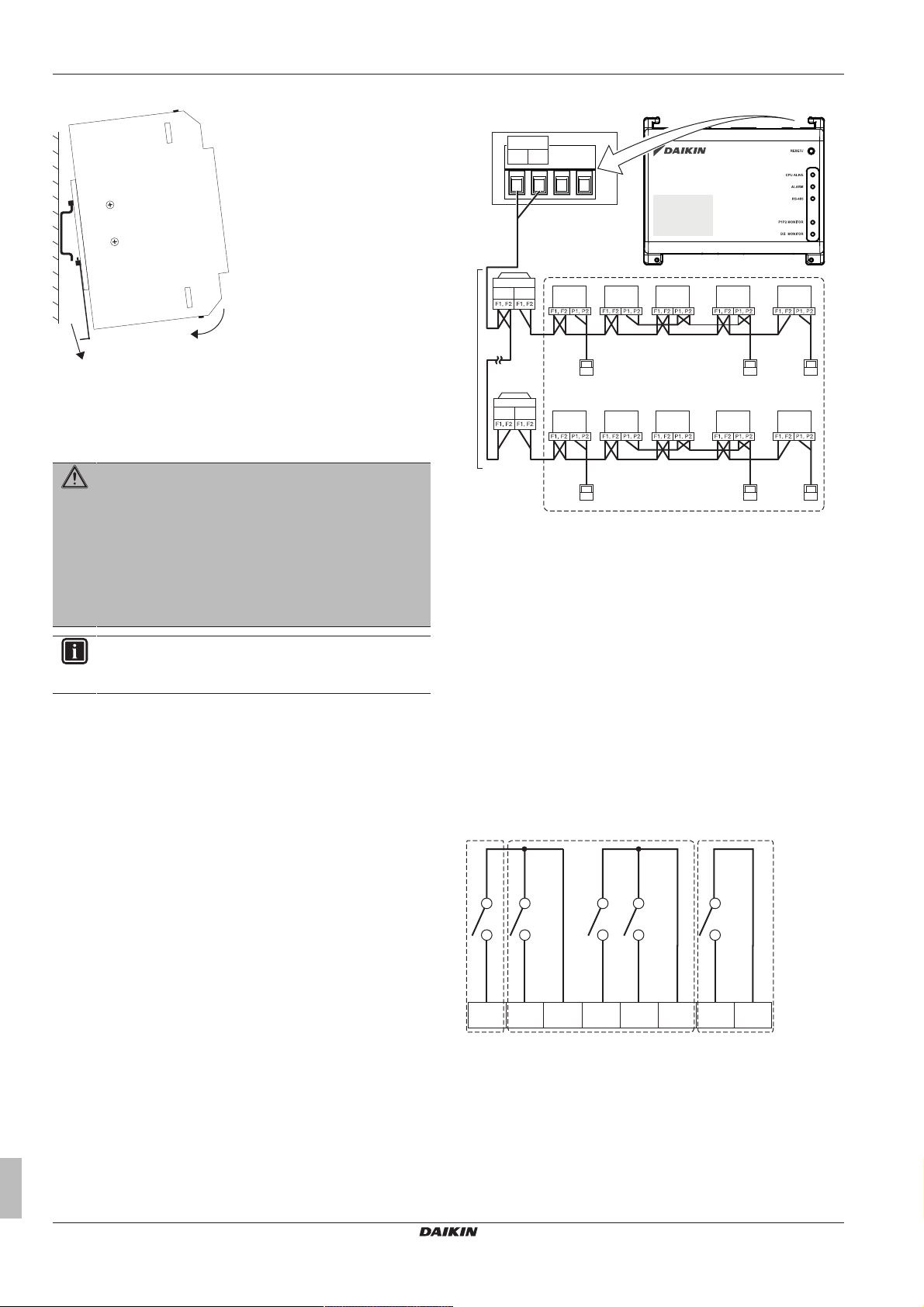
2 Inštalácia
a
b
a
b
c
d
e
f
d d d d
d d d d d
a
b
c
DIII
F2 F1
Di1 Di2 COM Di3 Di4 COM COMDo
a b c
4 Predchádzajúce kroky opakujte u všetkých modulov.
2.6 O elektrickom napájaní
Táto kapitola popisuje postup pripojenia komponentov súpravy
intelligent Tablet Controller k zariadeniam Daikin a inej výbave.
VAROVANIE
▪ Elektrické napájanie NEZAPÍNAJTE, kým sa nedokončí
celá elektroinštalácia. V opačnom prípade môže dôjsť k
zásahu elektrickým prúdom.
▪ Po dokončení zapojenia a pred zapnutím elektrického
napájania dôsledne skontrolujte, či sú všetky káble
zapojené správne.
▪ Všetky časti, materiály a elektroinštalácia dodávané
zákazníkom MUSIA spĺňať platnú legislatívu.
Elektrická schéma zapojenia so svorkami DIII
a Vonkajšia jednotka
b OUT – OUT
c IN – OUT
d Vnútorná jednotka
e Je možné pripojiť maximálny počet 7 vonkajších jednotiek.
f Maximálne môže byť pripojených 32 vnútorných jednotiek
(pre každú jednotku je potrebná jedinečná adresa DIII).
INFORMÁCIE
V čase písania tejto príručky niektoré prípojky NIE sú
aktívne, ale sú určené pre budúce použitie.
2.6.1 Pripojenie k iným zariadeniam
Viac o požiadavkách na elektrické zapojenie nájdete v
"6.2.8Požiadavky na zapojenie"na strane30.
Pripojenie zariadení kompatibilných s DIII-NET
DIII-NET je jedinečná schopnosť komunikácie klimatizačných
zariadení vyvinutá spoločnosťou Daikin. Použitím DIII-NET môžete
centrálne riadiť viaceré klimatizačné zariadenia kompatibilné s DIIINET ich pripojením k vášmu intelligent Tablet Controller.
1 Ak chcete pripojiť komunikačnú linku DIII-NET, použite svorky
F1 a F2 v hornej časti V/V modulu. Tieto 2 svorky nemajú
polaritu.
Príkladom pripojenia môžu byť viac ako 2 klimatizačné zariadenia
zobrazené na nasledujúcej schéme zapojenia.
Pripojenie číslicových vstupných a výstupných zariadení
Zariadenie intelligent Tablet Controller môže byť pripojené k
vstupnému zariadeniu externého signálu pre zastavenie klimatizácie,
k elektromerom pre výpočet spotreby elektrickej energie jednotlivých
klimatizácií alebo iných zariadení.
1 K svorkám konektora na spodku V/V modulu Di1, Di2, Di3, Di4
a COM pripojte kontaktné vstupné vedenia alebo impulzné
vstupné vedenia. Funkcia každej svorky je zobrazená na
nasledovnej schéme zapojenia.
Elektrická schéma zapojenia so svorkami Di a Do
a [Di1] Kontaktný vstup vynúteného zastavenia (normálne
otvorený).
b [Di2] [Di3] [Di4] Číslicové vstupy. Môžu byť
nakonfigurované ako normálneotvorené (typ A) alebo
normálneuzavreté (typ B) kontaktné vstupy alebo ako
impulzné vstupy.
c [Do] Vyhradené pre budúce použitie.
Priradenie funkcie môžete zmeniť neskôr. Ako zmeniť priradenie
funkcie nájdete v "Popisy atribútov riadiacich bodov"na strane22.
Referenčná príručka inštalatéra
8
intelligent Tablet Controller
DCC601A51
4P420109-1D – 2018.03
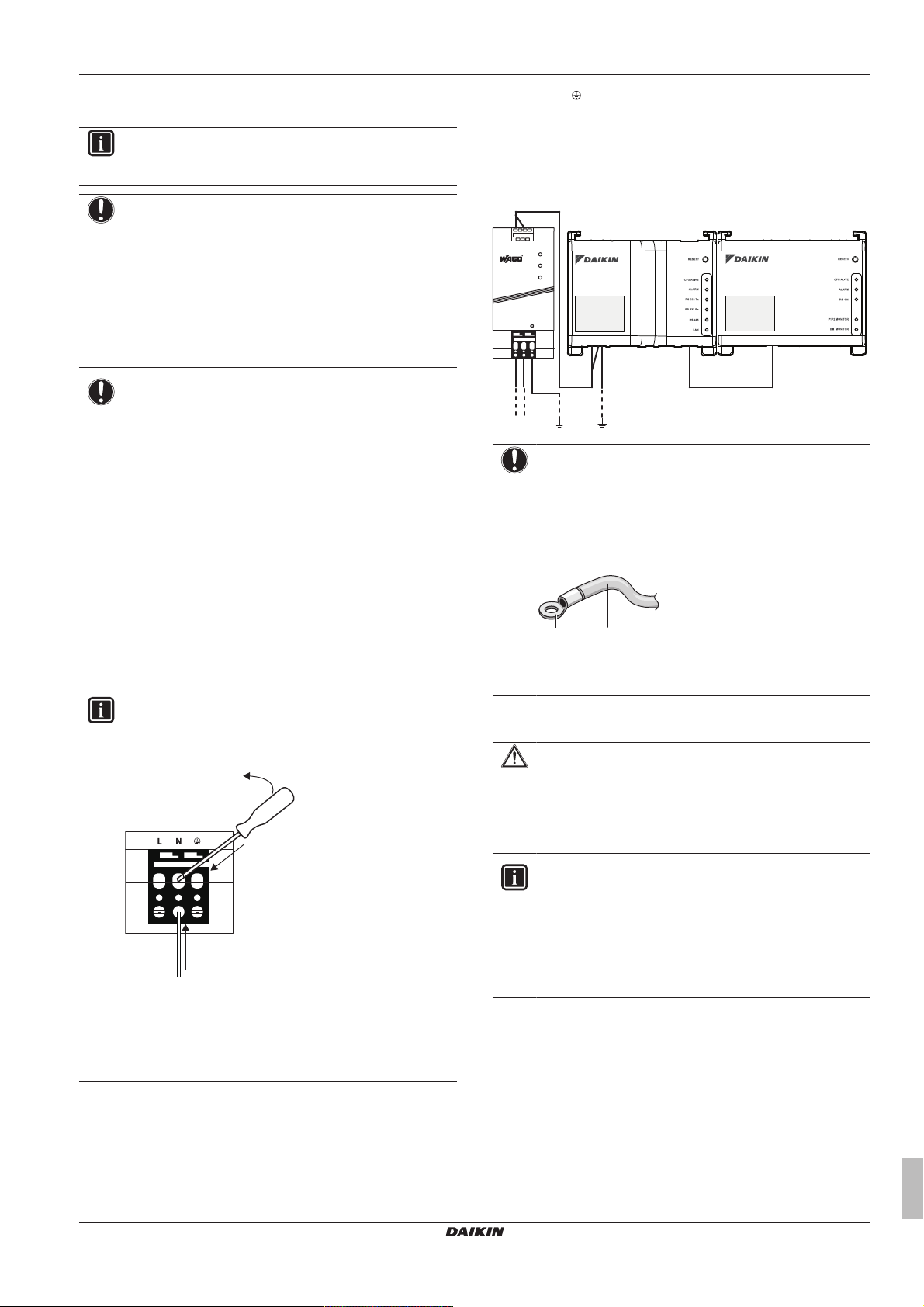
2 Inštalácia
a
b
c
USB
230 V AC
POWER I/O IF
CPU IF
24 V DC
+ +
- -
L
N
CPU I/O
b a
Podrobnejšie o požadovanej šírke a intervale impulzov nájdete v
"6.2.8Požiadavky na zapojenie"na strane30.
INFORMÁCIE
V čase písania tejto príručky prípojka číslicového výstupu
Do NIE je aktívna, ale určená pre budúce použitie.
VÝSTRAHA
▪ Ak je kontaktný vstup vynúteného zastavenia uzavretý,
na všetky pripojené zariadenia sa odošle signál
zastavenia. Nie je žiadna pevná záruka, že sa všetky
zariadenia aktuálne zastavili a zvyšné sa zastavili v
priebehu času, kedy je kontaktný vstup vynúteného
zastavenia aktívny.
▪ Ak je kontaktný vstup vynúteného zastavenia uzavretý,
pripojené zariadenia nie je možné znova spustiť, kým
kontaktný vstup nie je znova otvorený.
VÝSTRAHA
▪ Svorky COM sú všetky pripojené interne. Takže
môžete použiť ľubovoľnú z nich. Napriek tomu môžete
ku každej svorke COM súčasne pripojiť až 2 vodiče.
▪ Ak je to vhodné, pripojte svorky COM V/V modulu k
zápornej strane svoriek zariadenia.
2.6.2 Pripojenie elektrického napájania k všetkým modulom
Viac o požiadavkách na elektrické zapojenie nájdete v
"6.2.8Požiadavky na zapojenie"na strane30.
5 Svorku
modulu CPU uzemnite použitím jednej z
nasledovných 2 možností:
▪ svorku pripojte k uzemňovacej koľajnici elektrickej rozvodnej
skrine (ak je k dispozícii) alebo
▪ svorku pripojte k uzemňovacej skrutke M3 na spodnom čele
WAGO PSU.
VÝSTRAHA
Ak chcete k WAGO PSU pripojiť uzemňovací vodič,
môžete použiť len vodič s odstránenou izoláciou a
stláčanou svorkou na konci vodiča.
Stláčanú svorku s kruhovým závesom nasaďte na vodič až
po časť s izoláciou a svorku upevnite pomocou plochého
skrutkovača.
Pripojenie elektrického napájania k všetkým modulom
1 Pripojte elektrické napájanie k 3 svorkám, L(live), N(neutral) a
uzemnenie vo vstupnej časti jednotky elektrického napájania
WAGO (PSU).
INFORMÁCIE
Pre manipuláciu so sponou klietky WAGO PSU takým
spôsobom, aby boli vodiče pevne pripojené k elektrickému
napájaniu použite plochý skrutkovač.
a Skrutkovač umiestnite do vstupu hornej spony a
umiestnite ho nad sponu.
b Sponu zatlačte smerom dole otočením skrutkovača v
smere 'b' tak, aby sa vstup spodnej spony otvoril.
c Vodič vložte do príslušného vstupu spodnej spony.
2 Jednosmerný výstup WAGO PSU pripojte k jednosmernému
vstupu modulu CPU. Zoberte do úvahy polaritu vodičov.
3 Zástrčku USB kábla typu A zasuňte do USB zásuvky úplne
vpravo na module CPU. Táto zásuvka je označená "I/O IF".
4 Zástrčku USBkábla typu B zasuňte do USBzásuvky typu B na
module CPU.
DCC601A51
intelligent Tablet Controller
4P420109-1D – 2018.03
a Spletaný vodič
b Okrúhla svorka s lemovaním
6 Po zapojení všetkých vodičov a dvojitej kontrole zapnite
elektrické napájanie.
UPOZORNENIE
Elektrické napájanie je zaručené LEN, ak LED "DCOK" na
WAGO PSU a LED "CPUALIVE" bliká tak na moduleCPU
ako aj na V/Vmodule.
Ak sa jedna alebo viac vyššie uvedených LED
NEROZSVIETI, skontrolujte chybné zapojenie.
INFORMÁCIE
Nový modul CPU sa nedodáva s nainštalovaným
aplikačným softvérom. Preto LED "ALARM" bude svietiť
červenou farbou. To sa očakáva, viď tabuľku v "Modul
CPU" na strane 6. Aplikačný softvér sa nainštaluje v
priebehu fázy uvádzania do prevádzky, viď
"3.1Nastavenie pri uvedení intelligent Tablet Controller do
prevádzky"na strane10.
2.6.3 Pripojenie kábla LAN
Viac o požiadavkách na elektrické zapojenie nájdete v
"6.2.8Požiadavky na zapojenie"na strane30.
Kábel LAN NEPRIPÁJAJTE, kým nezačnete uvádzať intelligent
Tablet Controller do prevádzky. Inak by mohlo dôjsť ku konfliktu
adres siete.
Referenčná príručka inštalatéra
9
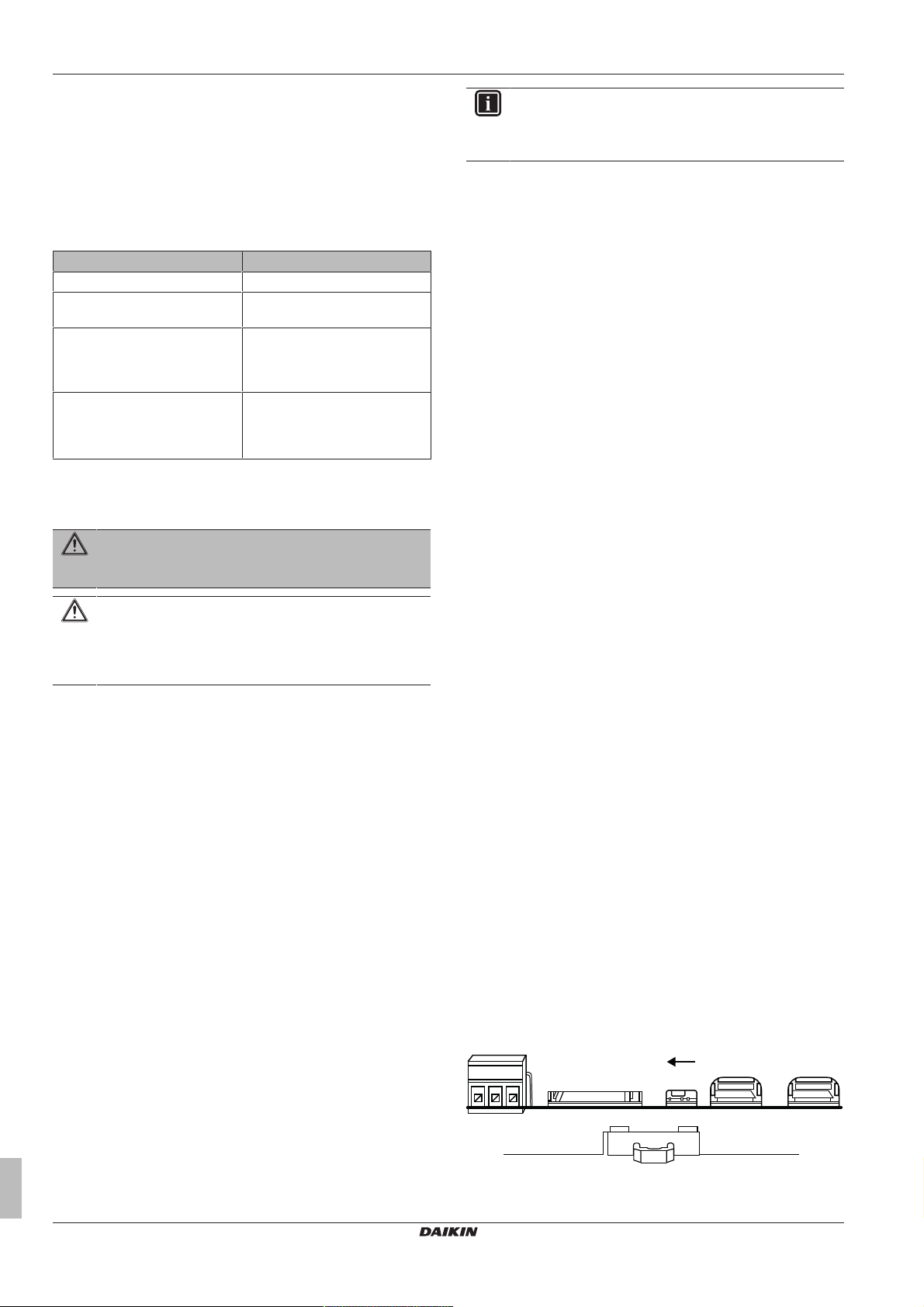
3 Uvedenie do prevádzky
BACKUP
ON
OFF
2.7 Inštalácia smerovača dodaného spoločnosťou Daikin
Informácie o inštalácii nájdete v návode dodanom spolu so
smerovačom Daikin. Viac informácií o tom, kedy použiť dodaný
smerovač Daikin nájdete v "2.3.4 Prídavné komponenty riešenia
intelligent Tablet Controller"na strane4.
Nasledovná tabuľka poskytuje prehľad o najdôležitejších
informáciách.
Požiadavka Informácie
Štandardný názov WiFi (SSID) ASUS
Štandardné heslo WiFi
(prístupový kľúč)
Konfigurácia URL smerovača Použite jeden z nasledujúcich:
Konfigurácia hesla smerovača Nenastavené. Nastaví sa, keď sa
Nájdete na nálepke na zadnom
paneli smerovača.
▪ http://192.168.1.1
▪ http://router.asus.com
spustí funkcia smerovača
"Rýchle internetové nastavenie
(Quick internet setup)".
3 Uvedenie do prevádzky
VAROVANIE
Uvedenie do prevádzky smú vykonávať len kvalifikované
osoby.
UPOZORNENIE
Kompetentná osoby musí pomocou vhodného skúšacieho
prístroja vykonať predbežné skúšky elektrického systému,
ako je ochranné uzemnenie, polarita, uzemňovací odpor a
krátke spojenie.
3.1 Nastavenie pri uvedení intelligent Tablet Controller do prevádzky
Potom, čo ste preverili, že boli nainštalované komponenty intelligent
Tablet Controller a zapojené všetky potrebné vodiče, môžete začať
nastavovať intelligent Tablet Controller pri jeho uvedení do
prevádzky.
V tejto fáze uvádzania do prevádzky vykonajte nasledovné:
▪ Zapnite batériu zálohovania údajov, pozri "3.3 Zapnutie batérie
zálohovania údajov"na strane10.
▪ Konfigurujte váš počítač, aby bol schopný sa pripojiť k intelligent
Tablet Controller "3.4 Pripojenie riešenia intelligent Tablet
Controller prvýkrát"na strane11.
▪ Aktualizujte firmvér na najnovšiu verziu "3.5Aktualizácia firmvéru
na najnovšiu verziu"na strane12.
▪ Konfigurujte dátum a čas. Nastavte funkčný režim "3.6Spustenie
nástroja na uvedenie do prevádzky prvýkrát"na strane12.
▪ Konfigurujte nastavenia LAN "3.7 Konfigurácia nastavení siete
(lokálny nástroj pre uvedenie do prevádzky)"na strane13.
▪ Do aplikácie intelligent Tablet Controller pridajte všetky pripojené
zariadenia (Daikin), pozri "3.8 Rýchla konfigurácia pripojených
zariadení (lokálny nástroj pre uvedenie do prevádzky)" na
strane13.
▪ Ak ste zvolili režim spojenia s cloudom (skupinou), zaregistrujte
vaše zariadenia do Daikin Cloud Service. Pozri "3.10O uvedení
siete do prevádzky"na strane17.
INFORMÁCIE
Ak ste zvolili režim stand-alone (samostatný), tento
posledný krok nie je potrebný. Viac informácií o režimoch
nájdete v odseku "2.3Prehľad systému"na strane4.
3.2 Minimálne požiadavky pre uvedenie do prevádzky
Pred spustením konfigurácie intelligent Tablet Controller vykonajte
nasledovné prípravné činnosti.
▪ Uistite sa, že špecifikácia vášho počítača spĺňa minimálne
požiadavky uvedené v "6.2.6Požiadavky na uvedenie počítača do
prevádzky"na strane29.
▪ Uistite sa, že máte nástroj na aktualizáciu verzie a uvedenia do
prevádzky.
▪ Poslednú verziu oboch nástrojov nájdete na https://my.daikin.eu/
content/denv/en_US/home/applications/software-finder/servicesoftware/unit-software/controls/dcc601a51.html.
▪ Kontaktujte vášho správcu siete, aby ste získali nasledujúce
informácie o sieti pre intelligent Tablet Controller:
▪ požadovaný názov siete pre intelligent Tablet Controller (názov
ovládača),
▪ statická IP adresa a príslušná maska podsiete,
▪ IP adresa štandardnej brány gateway,
▪ IP adresa DNS servera
▪ a IP adresa alternatívneho DNS servera (ak je to vhodné).
▪ Ak chcete intelligent Tablet Controller pripojiť na sieť WiFi vašej
spoločnosti, kontaktujte správcu vašej siete, aby ste od neho
získali názov siete (SSID) a heslo.
▪ Ak chcete použiť režim pripojenia ku cloudu (skupine) uistite sa s
vašim správcom siete, že sú odblokované nasledovné porty
pomocou výstupného firewallu:
▪ port 80 (http) a
▪ port 443 (http).
Riešenie intelligent Tablet Controller nepodporuje použitie
proxy servera. Ak potrebujete proxy server pre normálny
internetový prístup, aby vám fungovalo riešenie intelligent
Tablet Controller, musíte ho zablokovať alebo obísť.
▪ Uistite sa, že je zapnuté elektrické napájanie všetkých pripojených
zariadení.
3.3 Zapnutie batérie zálohovania údajov
Pre zachovanie všetkých nastavení aj v prípade odpojenia
elektrického napájania má intelligent Tablet Controller vstavanú
batériu. Táto batéria je štandardne zablokovaná.
1 Pred uvedením do prevádzky odblokujte túto batériu.
2 Pozrite sa na spodnú stranu modulu CPU a nájdite spínač
BACKUP.
3 Pri nastavovaní tohto spínača do polohy "ON (ON)" použite
skrutkovač.
Referenčná príručka inštalatéra
10
intelligent Tablet Controller
DCC601A51
4P420109-1D – 2018.03
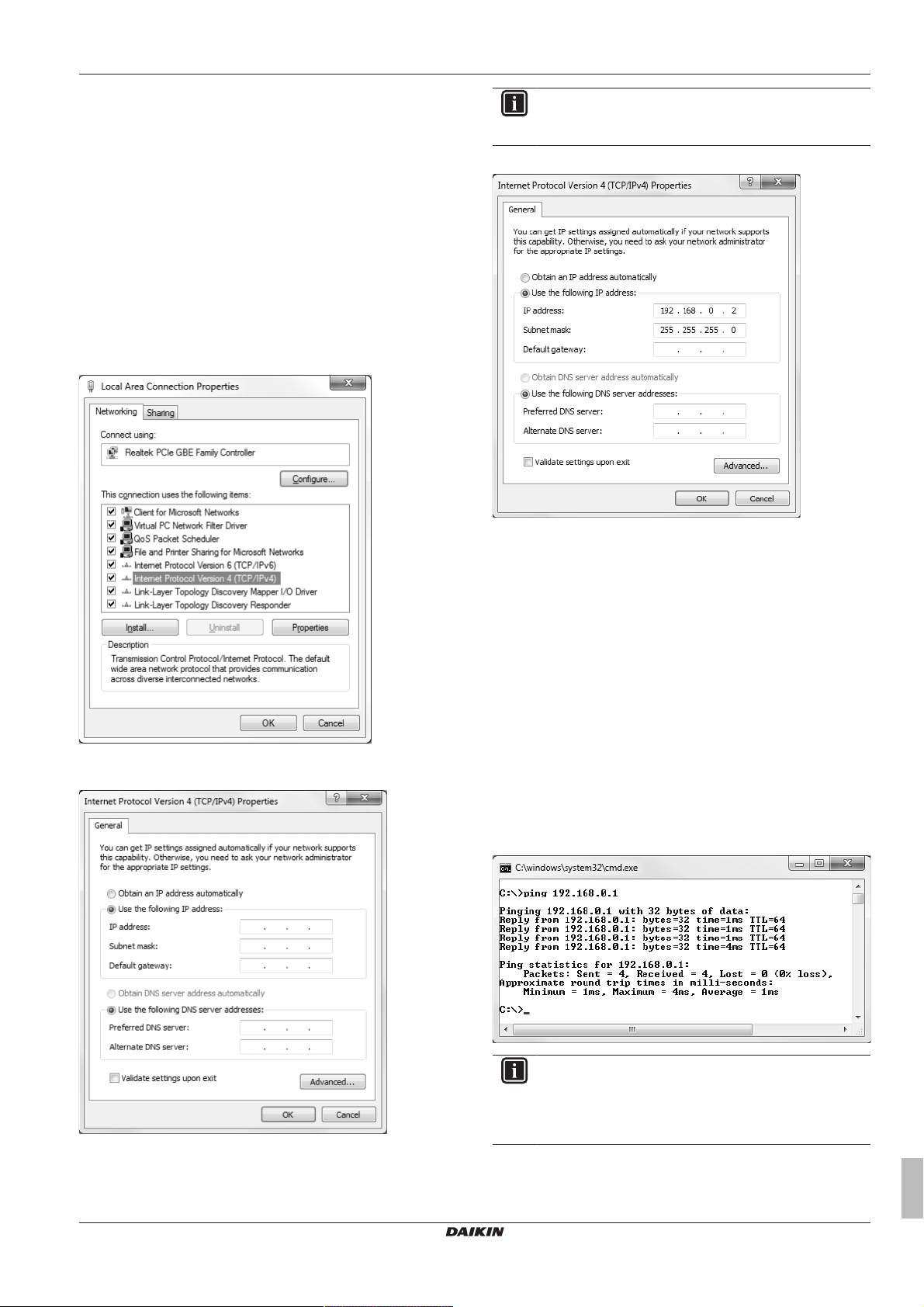
3 Uvedenie do prevádzky
3.4 Pripojenie riešenia intelligent Tablet Controller prvýkrát
Nový modul CPU má pevnú IP adresu 192.168.0.1 a masku
podsiete 255.255.255.0.
Pre pripojenie k tomuto zariadeniu musíte zmeniť IP adresu vášho
počítača v tom istom rozsahu ako je táto IP adresa.
1 Do modulu CPU zasuňte kábel Ethernet CAT 5e (alebo vyšší).
2 Pripojte kábel Ethernet k vášmu počítaču a zmeňte vašu IP
adresu, aby sa hodila k modulu CPU.
3 Na vašom počítači prejdite do ovládacieho panelu.
4 Na ovládacom paneli kliknite na Centrum sietí a zdieľania >>
Zmeniť nastavenie adaptéra.
5 V okne Sieťové pripojenia dvakrát kliknite na Lokálne
pripojenie.
6 Vyberte Protokol TCP/IPv4 (Internet Protocol Version 4) a
kliknite na Vlastnosti.
INFORMÁCIE
Tento príklad používa 192.168.0.2, ale môžete zvoliť
ľubovoľnú adresu v rozsahu 192.168.0.2~192.168.0.254.
9 Nastavte nasledovnú masku podsiete: "255.255.255.0".
10 Kliknite na OK (OK).
Aby sa zabránilo rušeniu z akejkoľvek bezdrôtovej siete, zablokujte
všetky karty bezdrôtovej siete na vašom počítači nasledovne:
11 V okne Sieťové pripojenia pravým tlačidlom myši kliknite na
Pripojenie bezdrôtovej siete.
12 Zvoľte vypnúť.
13 Skontrolujte, či sa môžete z vášho počítača pripojiť k modulu
CPU. Aby ste to mohli urobiť, otvorte príkazový riadok na
vašom počítači nasledovne:
14 Kliknite na tlačidlo Spustiť Windows.
15 Do poľa Hľadať napíšte "príkazový riadok" alebo prípadne
"cmd".
16 V zozname výsledkov kliknite na príkazový riadok alebo
prípadne na Cmd.
17 Vykonajte ping IP adresy modulu CPU. Keď chcete tak urobiť,
zadajte: "ping 192.168.0.1" a potvrďte stlačením klávesy Enter.
Výsledok: Zobrazí sa napr. nasledujúca odpoveď:
7 V okne Vlastnosti zvoľte Použiť túto adresu IP:.
8 Nastavte nasledovnú IP adresu: "192.168.0.2".
DCC601A51
intelligent Tablet Controller
4P420109-1D – 2018.03
INFORMÁCIE
Ak NEDOSTANETE odpoveď, ale namiesto toho sa
odčítava čas, môže byť nejaká chyba v pripojení. Riešenie
problému nájdete v "6.2 Technické špecifikácie" na
strane29.
Referenčná príručka inštalatéra
11
